ارتقاء بسته ها در دستگاه لینوکس شما می تواند دست و پا گیر باشد. در اینجا نحوه استفاده از Topgrade برای به روز رسانی تقریباً همه چیز روی دسکتاپ لینوکس به طور همزمان آورده شده است.
به روز رسانی یک ماشین لینوکس یک کار بسیار خسته کننده است. دستوری که شامل اجرای دسته ای از دستورات برای دریافت همه چیز از عناصر سیستم گرفته تا بسته های شخص ثالث و ابزارهایی است که بر روی آخرین نسخه اجرا می شوند.
اما خوشبختانه، مشابه بسیاری از موارد در لینوکس، ابزاری برای تسهیل این فرآیند نیز وجود دارد. Topgrade نام دارد و به شما امکان می دهد کل سیستم خود را با استفاده از یک فرمان به روز کنید.
با ما همراه باشید تا Topgrade را با جزئیات بررسی کنیم و به شما نشان دهیم که چگونه می توانید از آن برای به روز نگه داشتن سیستم لینوکس خود استفاده کنید.
Topgrade چیست؟
Topgrade یک ابزار CLI است که به شما امکان می دهد سیستم لینوکس خود را بدون نیاز به انجام فرآیند به روز رسانی، که معمولا شامل اجرای یکسری دستورات است، به روز کنید. روش کار به این صورت است که وقتی Topgrade را در داخل ترمینال فراخوانی می کنید، تمام ابزارهای نصب شده روی سیستم شما را شناسایی می کند و دستورات مناسبی را از طرف شما برای به روز رسانی آنها اجرا می کند.
چه چیزی را Topgrade می تواند به روز کند؟
Topgrade روی اکثر توزیعهای لینوکس کار میکند: Debian، Red Hat، Arch Linux، openSUSE، Gentoo، Clear Linux و Void Linux. علاوه بر این، از مدیران بسته شخص ثالث مانند Snap و Flatpak نیز پشتیبانی می کند.
بنابراین، اگر هر یک از این توزیعها را روی سیستم خود اجرا میکنید یا هر یک از مدیران بسته شخص ثالث پشتیبانی شده را نصب کردهاید، Topgrade بهروزرسانیهای آنها را برای شما انجام میدهد. به طور مشابه، هنگامی که Topgrade را اجرا می کنید، می تواند tmux، Flutter SDK، pip، Vim/Neovim، Node و Pi-hole و چندین مدیر بسته دیگر را شناسایی و به روز کند.
نحوه نصب Topgrade در لینوکس
می توانید Topgrade را با استفاده از مدیر بسته Rust’s Cargo نصب کنید. اما ابتدا باید Cargo (و برخی از وابستگی های آن) را روی سیستم خود نصب کنید. اگر قبلاً آن را نصب کرده اید، می توانید این مرحله را رد کرده و به نصب Topgrade ادامه دهید.
برای نصب Cargo در لینوکس، ترمینال را باز کنید و دستور زیر را اجرا کنید:
sudo apt install cargo libssl-dev pkg-config
در مرحله بعد، پس از نصب Cargo، می توانید Topgrade را با این دستور نصب کنید:
cargo install topgrade
به محض اتمام نصب، یک پیام هشدار بر روی صفحه نمایش خواهید دید که به شما می گوید مسیر Topgrade را به متغیر $PATH خود اضافه کنید تا بتوانید از هر نقطه از سیستم از آن استفاده کنید.
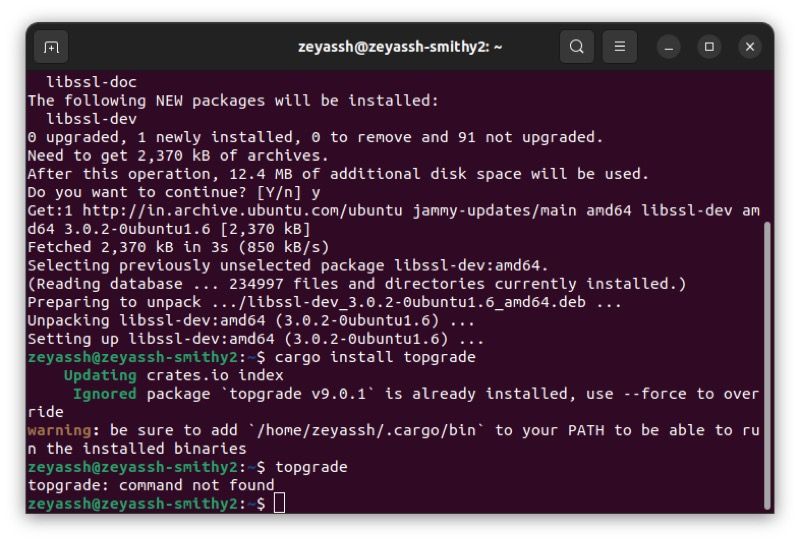
راهنمای ما در مورد تنظیم متغیر $PATH در لینوکس را بررسی کنید تا دریابید که چگونه این کار را به درستی انجام دهید. از طرف دیگر، اگر می خواهید فقط یک بار از Topgrade استفاده کنید، می توانید آن را به متغیر $PATH مانند زیر اضافه کنید:
export PATH=$PATH:/home/username/.cargo/bin
نحوه استفاده از Topgrade برای به روز رسانی همه چیز در لینوکس
همانطور که قبلا ذکر شد، Topgrade تقریباً به تنهایی کار می کند. به محض فراخوانی آن، بسته های نصب شده بر روی رایانه شما به طور خودکار شناسایی و به روز می شود.
از این رو، استفاده از Topgrade فوق العاده آسان است. شما فقط باید یک دستور ساده را اجرا کنید و به اعلان های تأیید پاسخ دهید که در ترمینال ظاهر می شوند. علاوه بر این، با استفاده از برخی بستهها و برنامههای کاربردی، باید رمز عبور سیستم خود را نیز برای احراز هویت عملیات وارد کنید.
برای به روز رسانی سیستم خود با Topgrade، ترمینال را باز کنید و این دستور را اجرا کنید:
topgrade
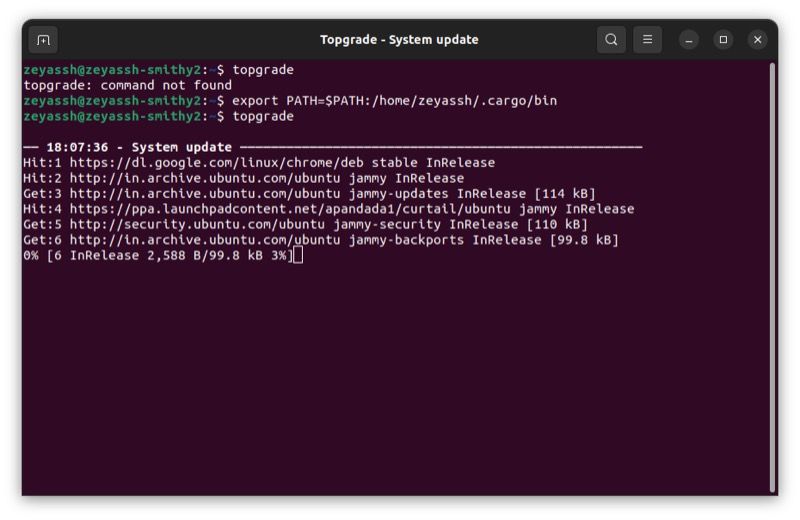
هنگامی که از شما خواسته شد تا یک بهروزرسانی را تأیید کنید، Y را برای بله و N را برای خیر فشار دهید. اکنون Topgrade یک سری دستورات را اجرا می کند. بنشینید و اجازه دهید بستهها را بهروزرسانی کند.
اگر می خواهید ترک کنید، Ctrl + C را بزنید و q را وارد کنید.
بستهها را از بهروزرسانی حذف کنید
از آنجایی که دستور topgrade اساساً کل سیستم را به روز می کند، مدتی طول می کشد تا فرآیند تکمیل شود. برای کمک به شما در دور زدن این موضوع، Topgrade به شما امکان می دهد بسته های خاصی را از به روز رسانی حذف کنید، بنابراین می توانید از آپدیت Topgrade با بقیه بسته ها جلوگیری کنید.
به عنوان مثال، بگویید که نمی خواهید Topgrade بسته vim را در سیستم شما به روز کند. برای انجام این کار، به سادگی می توانید از پرچم –disable استفاده کنید و دستور را به صورت زیر اجرا کنید:
topgrade --disable vim
مشاهده کنید که چه بسته هایی در سیستم شما به روز می شوند
قبل از فراخوانی Topgrade، میتوانید خلاصهای از تمام بستههای موجود در دستگاه خود را که در این فرآیند بهروزرسانی میشوند، مشاهده کنید.
برای این کار ترمینال را باز کنید و اجرا کنید:
topgrade --dry-run
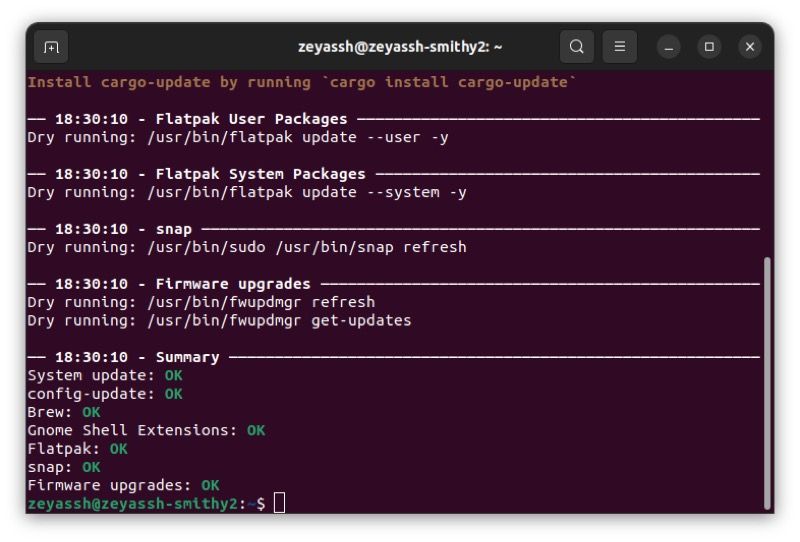
فایل های موقت یا قدیمی را پاک کنید
یکی از کارهایی که می توانید با Topgrade انجام دهید – جدا از به روز رسانی سیستم لینوکس خود – این است که فایل های موقت یا قدیمی را که روی دستگاه خود دارید پاک کنید. این نه تنها فضای ذخیره سازی را آزاد می کند، بلکه خطر بروز خطا یا باگ سیستم یا برنامه های شما را نیز کاهش می دهد.
برای تمیز کردن فایل های موقت یا قدیمی با استفاده از Topgrade، اجرا کنید:
topgrade --cleanup
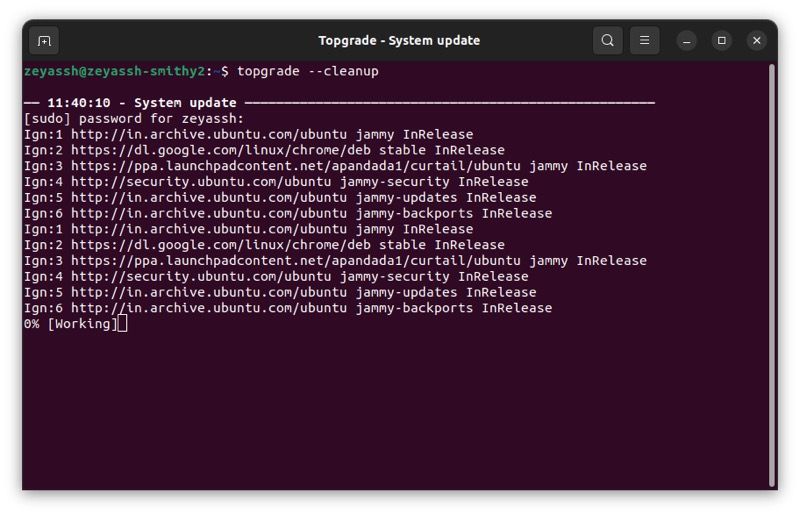
پس از درخواست رمز عبور، رمز عبور مدیریت خود را وارد کرده و Enter را بزنید. همچنین ممکن است از شما خواسته شود که عملیات حذف فایل خاصی را تأیید کنید. Y را فشار دهید و Enter را بزنید تا ادامه دهید.
دریافت اطلاعات دقیق در مورد یک عملیات
مانند بسیاری از برنامه های مبتنی بر CLI، Topgrade همچنین گزینه –verbose را برای مشاهده اطلاعات دقیق در مورد فرآیند در حال اجرا به شما می دهد. اگر علاقه مند به مشاهده نحوه به روز رسانی بسته های Topgrade هستید، می توانید با اجرای این دستور این کار را انجام دهید:
topgrade --verbose
یک بسته خاص را به روز کنید
گاهی اوقات، ممکن است بخواهید فقط بسته های مشخص شده را به روز کنید. در چنین شرایطی می توانید از گزینه –only برای به روز رسانی یک بسته خاص استفاده کنید. در اینجا دستور به نظر می رسد:
topgrade --only package
مثلا:
topgrade --only vim
فایل پیکربندی Topgrade را ویرایش کنید
همانند سایر برنامه های لینوکس، Topgrade همچنین دارای یک فایل پیکربندی است که به برنامه می گوید چگونه کار کند، چه عملیاتی را انجام دهد و غیره.
در حالی که Topgrade گزینه های خاصی را ارائه می دهد که به شما امکان می دهد این کار را به صراحت از ترمینال انجام دهید، همچنین می توانید فایل پیکربندی آن را تغییر دهید تا این تغییرات دائمی شود. به این ترتیب، لازم نیست هر بار که دستور را اجرا می کنید، خودتان این کار را انجام دهید.
برای ویرایش فایل پیکربندی Topgrade، این را در پنجره ترمینال اجرا کنید:
topgrade --edit-config
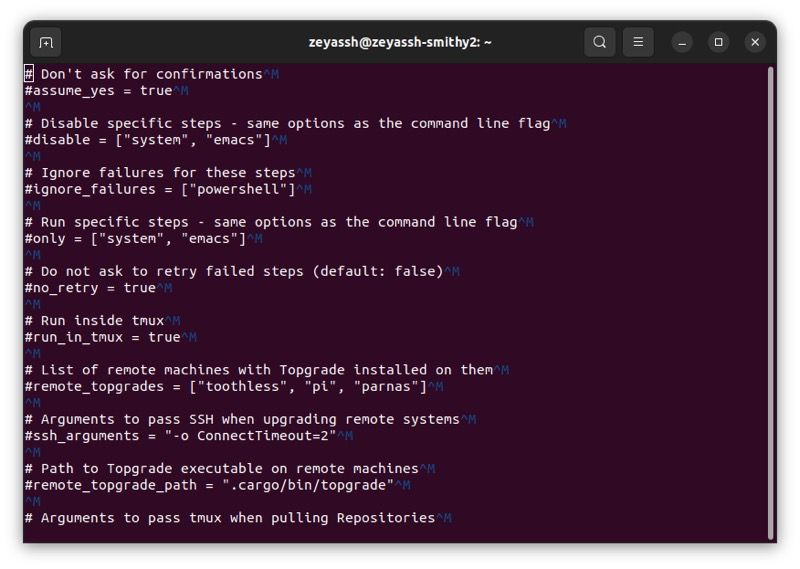
هنگامی که این فایل پیکربندی را باز می کند، می توانید مقادیر مرتبط با اقدامات مختلف را تغییر دهید (تغییر، اضافه، حذف کنید). برای فعال کردن یک عمل، خط را با حذف علامت پوند (#) لغو نظر کنید.
به طور مشابه، فایل همچنین حاوی دستورات سفارشی و دستورات اولیه است. اگر می خواهید Topgrade هنگام اجرا یک دستور سفارشی را اجرا کند، می توانید آن دستور را به بخش Commands سفارشی اضافه کنید.
از طرف دیگر، اگر دستوری وجود دارد که می خواهید برنامه قبل از هر چیز دیگری اجرا شود، آن را در قسمت Commands to run قبل از هر چیزی وارد کنید. پس از انجام تغییرات در فایل پیکربندی، آن را ذخیره و ببندید.
فرآیند به روز رسانی سیستم خسته کننده لینوکس را ساده کنید
Topgrade یکی از آن ابزارهایی است که ای کاش زودتر از آن می دانستید. استفاده از آن آسان است و سادهترین راه را برای خودکارسازی بهروزرسانیهای سیستم لینوکس ارائه میکند تا در وقت و تلاش خود برای انجام فرآیند به صورت دستی صرفهجویی کنید.
یکی از بهترین زمانها برای استفاده از Topgrade زمانی است که به طور فعال از رایانه خود استفاده نمیکنید، زیرا میتوانید برنامه را اجرا کرده و در حالی که سیستم را بهروزرسانی میکند، آن را ترک کنید.
با این حال، Topgrade دارای محدودیتهایی است که استفاده از آن را با اسکریپتها یا حتی با برخی عملیات پیشرفته شامل دستورات سفارشی محدود میکند. با این حال، برای اکثر کاربران، Topgrade می تواند بسیار مفید باشد.
اگر بستههای خاصی باعث ایجاد مشکلاتی در سیستم شما میشوند و بهروزرسانی آنها همچنان مشکل را برطرف نمیکند، احتمالاً خراب هستند، بنابراین ممکن است لازم باشد وارد شوید و آنها را به صورت دستی برطرف کنید.
